En gros il y a 2 moyens : soit souscrire à un abonnement Google Workspace (qui inclut cette fonctionnalité), soit utiliser des extensions dans votre navigateur (par exemple Mailtrack ou Boomerang for Gmail).
Je vous laisse tester et choisir !
Solution 1 : Google Workspace pour demander un accusé réception ou envoyer une confirmation de lecture
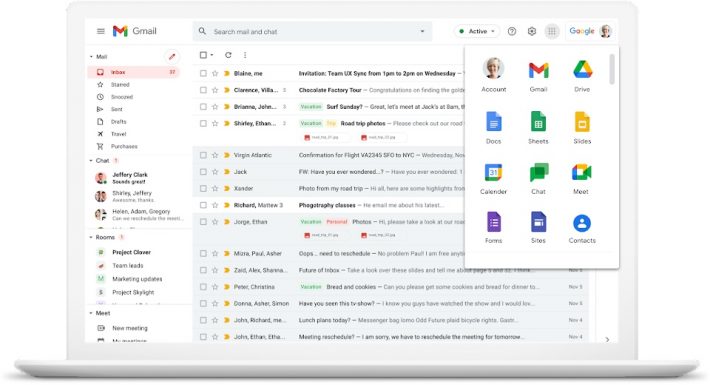
Cette fonctionnalité n'est disponible que si vous utilisez Gmail avec un forfait Google Workspace. Si votre adresse email se termine par @gmail.com, cette solution ne fonctionne pas.
Comment ça marche ? Pour savoir si un mail a été lu, envoyez-le avec une demande d'accusé réception. Un accusé de lecture vous sera envoyé sous la forme d'un email indiquant l'heure et la date d'ouverture de votre message.
Voir aussi : Gmail cci, ça veut dire quoi ?
Pour demander un accusé de réception de lecture Gmail dans Workspace :
- Sur votre ordinateur, ouvrez Gmail
- Cliquez sur Composer
- Composez votre email comme vous le feriez normalement
- En bas à droite, cliquez sur "Plus d'options d'envoi", puis "Demander un accusé de réception"
- Envoyez votre message
Remarque : chaque accusé de réception s'affiche dans votre boîte de réception. Il se peut que la personne à qui vous avez envoyé le message doive approuver l'accusé de réception avant que vous en soyez informé.
Voir aussi : Comment créer un dossier dans Gmail ?
Pour envoyer une confirmation de lecture Gmail dans Google Workspace :
- Pour envoyer le reçu maintenant, cliquez sur "Envoyer les reçus"
- Pour envoyer le reçu plus tard, cliquez sur "Pas maintenant". Vous serez invité à envoyer le reçu la prochaine fois que vous ouvrirez le message.
Si quelqu'un demande un accusé de réception de lecture, mais que vous ne voyez pas de message, cela signifie que l'accusé de lecture a été envoyé automatiquement.
Voir aussi : comment bloquer un expéditeur dans Gmail
Attention : pas de garantie de lecture !
L'obtention d'un accusé de réception ne signifie pas toujours que le destinataire a lu votre message. Le fonctionnement d'un accusé de réception dépend du système de messagerie utilisé par votre destinataire.
Par exemple, vous pouvez obtenir un accusé de réception de lecture si une personne utilisant un client de messagerie basé sur IMAP marque votre message comme lu, mais ne l'ouvre pas. Certains systèmes de messagerie mobile non IMAP peuvent ne pas renvoyer d'accusé de réception du tout.
Voir aussi : comment accéder à ma boîte Gmail ?
Solution 2 : Comment mettre un accusé réception Gmail avec l'extension Mailtrack
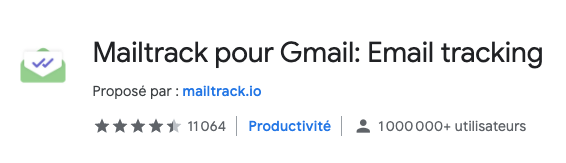
Cette solution est gratuite dans certains cas (si vous utilisez Gmail sur ordinateur). Voici comment l'installer :
- Dans votre navigateur Chrome, installez l'extension de Mailtrack disponible ici
- Vérifiez que l'installation se fait avec le bon compte Google/Gmail et acceptez les autorisations
- Choisissez l'offre gratuite "Free Plan" de Mailtrack
- Dans Gmail, vous avez désormais l'icône Mailtrack à droite de celle des paramètres ⚙️
Voici comment demander un accusé réception dans Gmail avec Mailtrack :
- Cliquez sur "Nouveau message", rédigez votre email et retirez si vous préférez la publicité en bas du mail, en cliquant sur "Remove signature" (puis en fermant la fenêtre qui s'affiche)
- Avant d'envoyer le mail, cliquez sur l'icône de Mailtrack juste à droite du bouton "Envoyer"
- Vérifiez que les 2 options "Track this email" et "Notify me about this email" sont bien activées
- Envoyez votre email !
Mailtrack ajoute des libellés Gmail permettant de savoir si un mail a été reçu et ouvert. Vous pouvez voir les détails dans vos messages envoyés.
Voir aussi : où se trouvent les messages archivés dans Gmail ?
Solution 3 : Comment savoir si un mail a été lu sur Gmail avec l'extension Boomerang
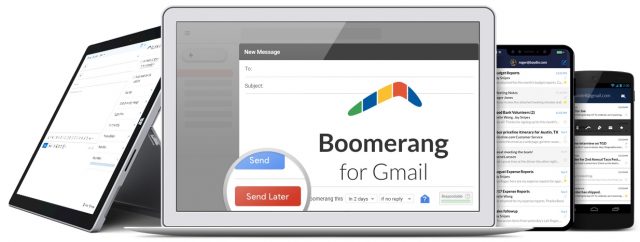
Comment fonctionne Boomerang pour Gmail ?
Cette extension ajoute une option lors de l'envoi d'un message, pour demander un accusé de réception de lecture et suivre les clics sur les liens dans vos messages Gmail. Vous serez prévenu lorsque quelqu'un lira votre message ou cliquera sur un lien.
Comment installer l'extension Boomerang dans Gmail ?
- Dans votre navigateur Chrome, installez l'extension Boomerang for Gmail disponible ici
- Après l'installation, cliquez sur "Sign in with Google"
- Vérifiez que l'installation se poursuit avec le bon compte Google/Gmail et acceptez les autorisations
Vous pouvez regarder les explications qui s'affichent, à propos des fonctionnalités ajoutées dans Gmail. Notez que cet outil est gratuit dans la limite de 10 envois de mails par mois. Au-delà, il faut acheter un abonnement.
Comment utiliser Boomerang for Gmail ?
Dans le fenêtre d'édition d'un mail, cliquez sur le bouton bleu en forme d'enveloppe "Demander un accusé de réception de lecture et suivre les clics".
Le suivi des reçus de lecture (et des clics) fait partie directement de l'outil Boomerang. Grâce à ça, vous pouvez activer une fonctionnalité très utile : être automatiquement prévenu au bout de N jours (à définir) si le message n'a pas été ouvert (ou si aucun lien intégré n'a été cliqué). Pour ça, cochez "Remind me if" et indiquez des valeurs dans les cases pour le nombre de jours et la condition.
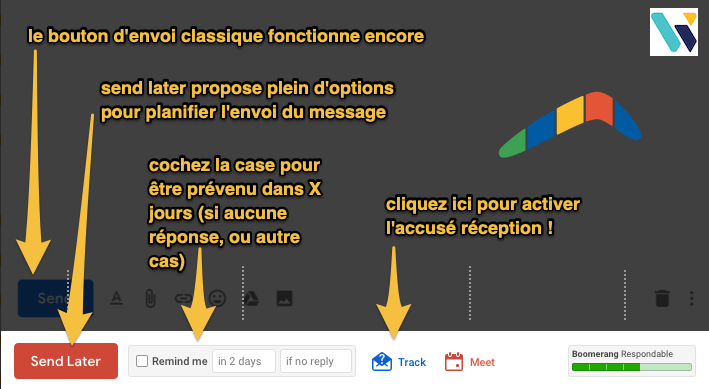
Voir aussi : comment supprimer le mode conversation sur Android
Est-ce que ça marche dans tous les cas ?
Vous recevrez un courriel lorsque le message sera ouvert. Vos propres ouvertures et clics ne sont pas comptabilisés.
Comme certains clients de messagerie ne sont pas compatibles avec la fonction d'accusé de réception, il peut arriver que les ouvertures et les clics ne soient pas signalés. Les destinataires peuvent choisir de ne pas fournir de récépissés de lecture.
Voir aussi : comment retrouver son mot de passe Gmail ?
Solution 4 : Comment avoir un accusé de réception et de lecture avec Outlook
Si vous utilisez le logiciel Microsoft Outlook (sur ordinateur) pour consulter vos mails Gmail, alors vous pouvez utiliser une option bien utile. Voici les étapes :
- commencez à écrire le mail que vous souhaitez envoyer
- allez dans le menu Options de la fenêtre du mail (pas les options du logiciel entier)
- repérez le bloc d'icône "Suivi"
- cochez "demander un accusé de réception" et "demander une confirmation de lecture"
Voir aussi : comment changer son mot de passe Gmail ?
En résumé...
Il faut soit être abonné (client) de Google Workspace, soit utiliser une extension pour Gmail comme Mailtrack ou Boomerang. Voir les détails dans l'article.
Par défaut ce n'est pas possible, mais vous pouvez activer une demande d'accusé réception ou lecture, à condition d'utiliser Google Workspace ou bien une extension adaptée à Gmail (par exemple Boomerang ou Mailtrack). Voir les détails dans l'article.
Par défaut il n'y a pas de mécanisme, à part évidemment répondre au mail ! Ou alors il faut être client de Google Workspace (qui gère ça par défaut dans Gmail), ou bien utiliser des extensions Gmail spécifiques.
Voir aussi : se déconnecter de Gmail sur Android

Laisser un commentaire